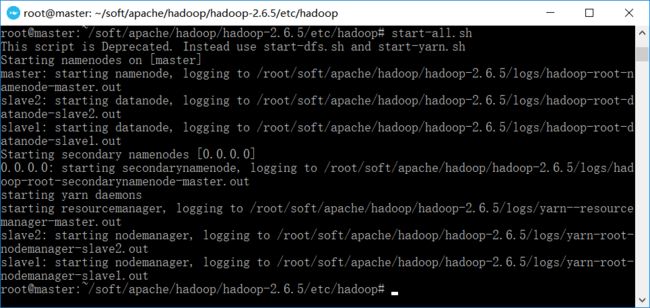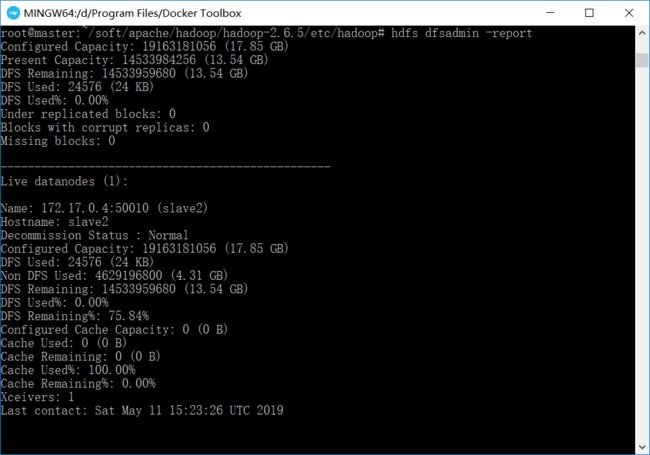借着平时在实验室摸鱼的功夫,尝试了搭建hadoop的集群环境,使用docker来建立了3个节点,模拟集群环境。具体步骤如下:
1.进入docker控制台,使用ubuntu14.04作为基础镜像
docker pull ubuntu:14.04
2.进入ubuntu
docker run -it ubuntu:14.04
3.升级apt-get
apt-get update
4.安装vim
apt-get install vim
5.替换apt-get镜像源
vim /etc/apt/sources.list
全部替换为如下内容
deb-src http://archive.ubuntu.com/ubuntu xenial main restricted #Added by software-properties
deb http://mirrors.aliyun.com/ubuntu/ xenial main restricted
deb-src http://mirrors.aliyun.com/ubuntu/ xenial main restricted multiverse universe #Added by software-properties
deb http://mirrors.aliyun.com/ubuntu/ xenial-updates main restricted
deb-src http://mirrors.aliyun.com/ubuntu/ xenial-updates main restricted multiverse universe #Added by software-properties
deb http://mirrors.aliyun.com/ubuntu/ xenial universe
deb http://mirrors.aliyun.com/ubuntu/ xenial-updates universe
deb http://mirrors.aliyun.com/ubuntu/ xenial multiverse
deb http://mirrors.aliyun.com/ubuntu/ xenial-updates multiverse
deb http://mirrors.aliyun.com/ubuntu/ xenial-backports main restricted universe multiverse
deb-src http://mirrors.aliyun.com/ubuntu/ xenial-backports main restricted universe multiverse #Added by software-properties
deb http://archive.canonical.com/ubuntu xenial partner
deb-src http://archive.canonical.com/ubuntu xenial partner
deb http://mirrors.aliyun.com/ubuntu/ xenial-security main restricted
deb-src http://mirrors.aliyun.com/ubuntu/ xenial-security main restricted multiverse universe #Added by software-properties
deb http://mirrors.aliyun.com/ubuntu/ xenial-security universe
deb http://mirrors.aliyun.com/ubuntu/ xenial-security multiverse
6.重新升级apt-get
apt-get update
7.安装java
sudo-apt install opened-8-jdk
8.安装wget
apt-get install wget
9.创建hadoop目录
mkdir -p soft/apache/hadoop/
10.进入hadoop目录
cd soft/apache/hadoop
11.下载hadoop
wget http://mirrors.sonic.net/apache/hadoop/common/hadoop-2.6.5/hadoop-2.6.5.tar.gz
12.解压hadoop
tar -xvzf Hadoop-2.6.5.tar.gz
13.配置环境变量
vim ~/.bashrc
export JAVA_HOME=/usr/lib/jvm/java-8-openjdk-amd64
export HADOOP_HOME=/root/soft/apache/hadoop/hadoop-2.6.5
export HADOOP_CONFIG_HOME=$HADOOP_HOME/etc/hadoop
export PATH=$PATH:$HADOOP_HOME/bin
export PATH=$PATH:$HADOOP_HOME/sbin
14.重启配置文件
source ~/.bashrc
15.创建文件夹
cd $HADOOP_HOME
mkdir tmp
mkdir namenode
mkdir datanode
16.修改配置文件
cd $HADOOP_CONFIG_HOME
vim core-site.xml
hadoop.tmp.dir
/root/soft/apache/hadoop/hadoop-2.6.5/tmp
fs.default.name
hdfs://master:9000
true
vim hdfs-site.xml
dfs.replication
2
true
dfs.namenode.name.dir
/root/soft/apache/hadoop/hadoop-2.6.5/namenode
true
dfs.datanode.name.dir
/root/soft/apache/hadoop/hadoop-2.6.5/datanode
true
cp marred-site.xml.template marred-site.xml
vim mapred-site.xml
mapred.job.tarcker
master:9001
17.修改hadoop环境变量
vim hadoop-env.sh
在该文件最后加入:
export JAVA_HOME=/usr/lib/jvm/java-8-openjdk-amd64
18.刷新数据源
hadoop namenode -format
19.安装ssh
apt-get install ssh
20.并将ssh自启动写入配置文件
vim ~/.bashrc
在该文件最后写入
/usr/sbin/sshd
创建sshd目录
mkdir -p ~/var/run/sshd
21.生成访问密钥
cd ~/
ssh-keygen -t rsa -P '' -f ~/.ssh/id_dsa
cd .ssh
cat id_dsa.pub >> authorized_keys
22.修改ssh配置
ssh_config文件
vim etc/ssh/ssh_config
StrictHostKeyChecking no #将ask改为no
sshd_config文件
vim etc/ssh/sshd_config
#禁用密码验证
PasswordAuthentication no
#启用密钥验证
RSAAuthentication yes
PubkeyAuthentication yes
AuthorizedKeysFile .ssh/authorized_keys
23.退出容器,进入docker控制台,保存当前容器
docker commit xxxx ubuntu:hadoop
其中xxx为容器id
24.启动matser、slave1、slave2,三个容器
docker run -ti -h master ubuntu:hadoop
docker run -ti -h slave1 ubuntu:hadoop
docker run -ti -h slave2 ubuntu:hadoop
25.修改每个容器的host文件
对matser、slave1、slave2里的host文件,分别加入其他两个容器的ip
vim /etc/hosts
127.0.0.1 localhost
::1 localhost ip6-localhost ip6-loopback
fe00::0 ip6-localnet
ff00::0 ip6-mcastprefix
ff02::1 ip6-allnodes
ff02::2 ip6-allrouters
172.17.0.2 master
172.17.0.3 slave1
172.17.0.4 slave2
26.修改master的slaves配置文件
cd $HADOOP_CONFIG_HOME/
vim slaves
将两个slave的name写入slaves配置文件
slave1
slave2
27.启动hadoop!
在master节点启动hadoop
start-all.sh
28.查看各节点状态
在master节点输入
hdfs dfsadmin -report
咦,slave1节点挂了?算了,这个问题,改天再解决吧。
总的来说,hadoop环境算是勉强搭建成功了,干杯!